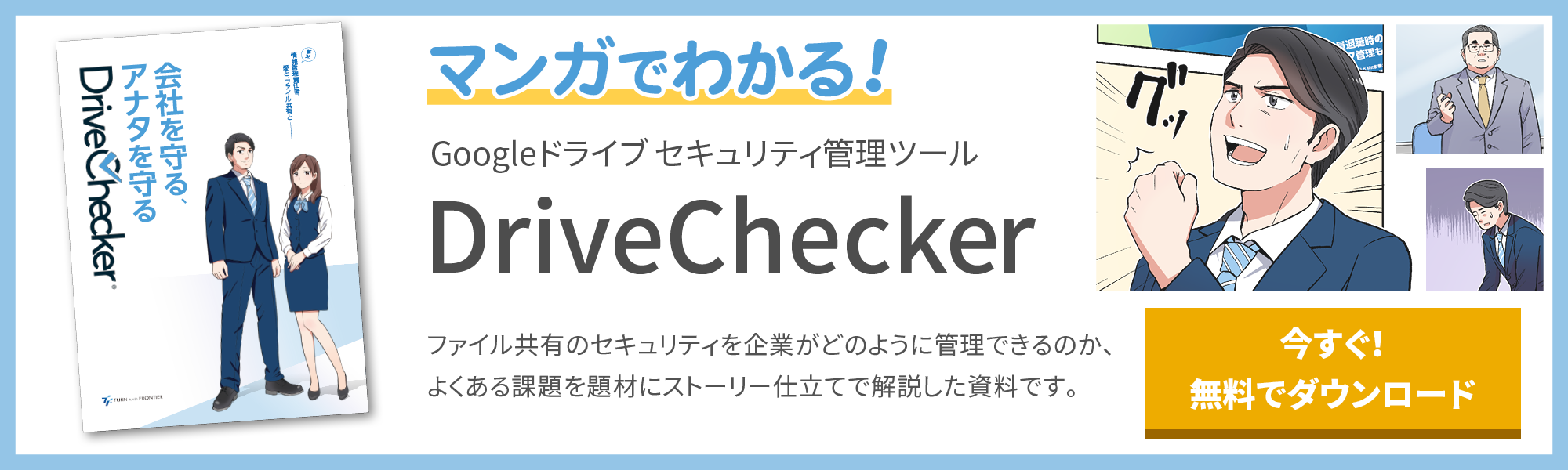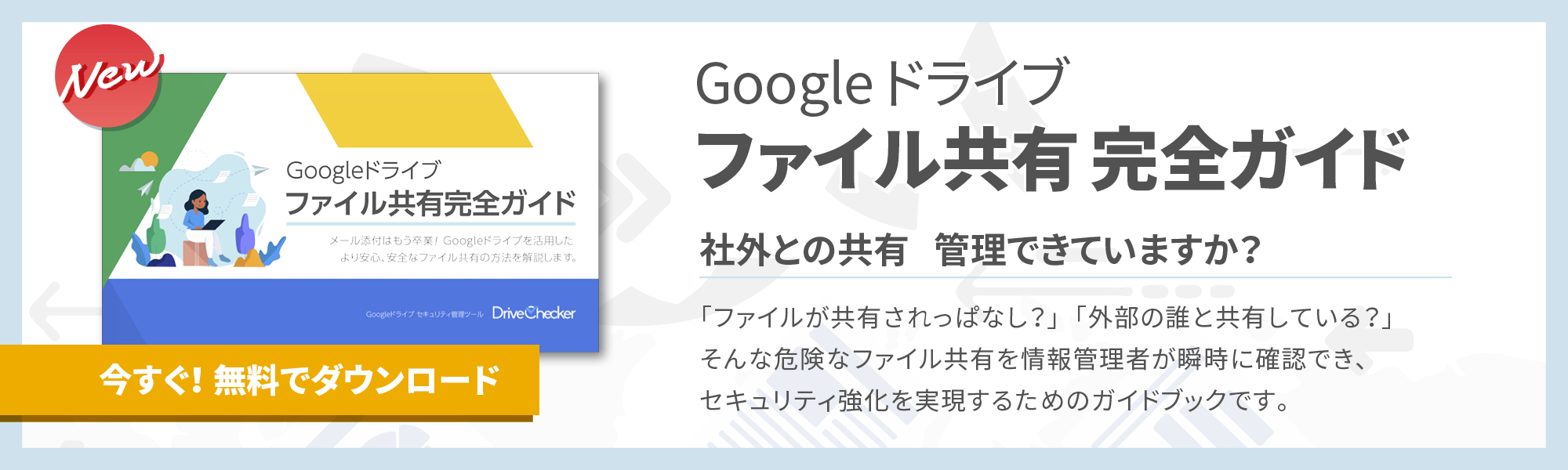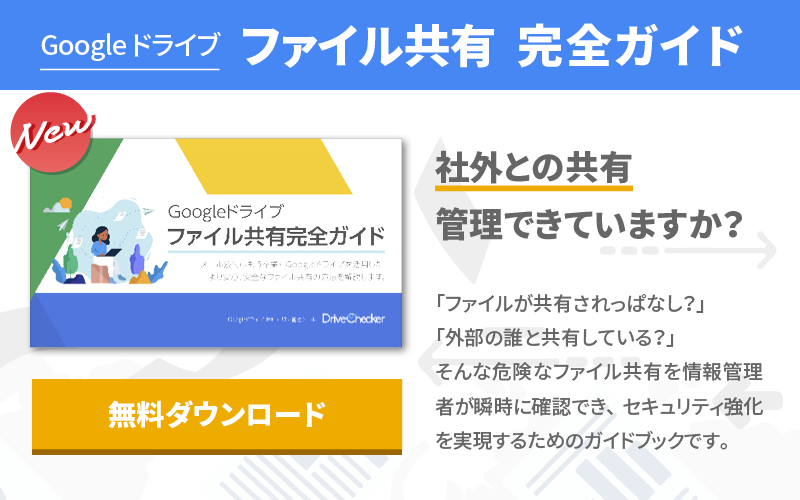Google ドライブ のセキュリティを高めるためにシステム管理者がやるべきこと

Googleドライブ、便利ですよね。でも、インターネット経由でファイルにアクセスするのは情報漏洩の心配もあるし、セキュリティ面が不安...というお悩みをお持ちの管理者様も多くいらっしゃるかと思います。今回は管理者権限でセキュリティレベルを高めるために、3つのやるべきことをご紹介していきます。
目次
Googleドライブは管理者によるセキュリティ対策が必須?
テレワークが急速に普及してきた今、「社員がどこにいても業務データにアクセスできること」は様々な企業で検討必須条件となってきています。
そこで注目されているのが、Google Workspace(旧名称 G Suite )のストレージ機能である「Googleドライブ」です。Googleドライブは企業で一般的に使われている「ファイルサーバ」のようなイメージです。

Googleドライブに自分専用のファイル置き場である「マイドライブ」というスペースが出来るので、自分がアップロードまたは同期したファイルやフォルダ、自分が作成したGoogle ドキュメント、スプレッドシート、スライド、フォームを保存することができます。
また、保存したファイルには、スマートフォン、タブレット、パソコンのどれからでも簡単にアクセスして編集ができるので、会社や自宅、外出先や出張先などどこにいてもファイルを使用できるというのも嬉しいポイント。
社員の業務効率化のためGoogleドライブを導入したい。でも、インターネット経由でファイルにアクセスするのは情報漏洩の心配もあるしセキュリティ面が不安...というお悩みをお持ちのシステム管理者様も多くいらっしゃるのではないでしょうか。
Googleドライブは運用方法を間違えなければ企業でも安心して運用することができます。
この「運用方法を間違えなければ」というのが重要なポイントです。
セキュリティ事故を防ぐためにはシステム管理者によるセキュリティ対策が必須となります。
「重要とは分かっていても何から取り組めば良いかわからない!」という方も安心してください。今回は管理者の方が最低限検討しなければいけない、3つのポイントをわかりやすくご説明していきます。
Googleドライブのセキュリティを高めるために管理者がやるべきこと その1 (二要素認証)
Googleドライブは、利用する端末でIDとパスワードを入力することで利用ができます。もしもそのIDとパスワード情報が第三者に流出してしまうと、企業にとって重大なセキュリティ事故に繋がってしまいます。
ではIDやパスワードが盗まれると、具体的にどのような問題が発生するのでしょうか。
- 顧客の重要な情報や重要なメール内容、社内の機密情報、社員の個人情報などが漏洩してしまう(削除される可能性も)
- 社員を装って、お客様に不要または有害なメールが送信されてしまう
- 乗っ取られたアカウントを使って、企業で利用している他のサービスまで操られてしまう
どれも想像しただけで、恐ろしいですね。上記のような問題が発生してしまうと企業の信頼にも大きく関わります。
「パスワードなんてそんなに簡単に流出しないでしょう」と考えていると大変危険です。私たちが考えている以上にパスワードを盗むことは簡単だからです。
次のようなどこの会社でもよくある行為で、パスワードが盗まれる可能性があります。
- 複数のサイトで同じパスワードを使用する
- インターネットからソフトウェアをダウンロードする
- スパムメールの本文にあるリンクをクリックする
万が一パスワード流出をしてしまったとしてもそこから情報漏洩を防ぐことができるのが、二要素認証です。
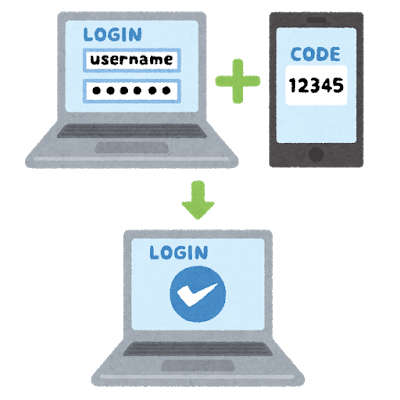
二要素認証は、ユーザーは次の2 段階の手順でアカウントにログインします。
手順 1: ユーザーが知っている情報(パスワード)
手順 2: ユーザーが持っているもの(物理的なキー、スマートフォンに届いたアクセスコードなど)
手順2についてはテキスト メッセージや電話での認証方法や、小型のハードウェア デバイスやモバイルデバイスのアプリ(Google認証システムなど)を使う方法など企業の業務スタイルにあった方法を選ぶことが可能です。
Google Workspace(旧名称 G Suite )を導入したらまずは「二要素認証」の導入を検討し、情報漏洩事故を防ぎましょう。
Googleドライブのセキュリティを高めるために管理者がやるべきこと その2 (端末のアクセス制限)
次に、万が一端末を紛失してしまった場合に必ず実施しなければならないこと、それが利用端末のアクセス制限です。
ニュースでも「外部攻撃による脅威」をよく耳にするようになってきましたが、実は未だ情報漏えいの原因の1位となっているのが「ヒューマンエラー」です。
その最たる例がスマートフォンやパソコン端末の紛失。
私も新入社員のころ、駅のトイレにPCを入れたカバンを置き忘れるという大失態を犯したことがありました。すぐに気が付いたので大事にはなりませんでしたが今考えると恐ろしい経験です。このようにちょっとした気の緩みから、紛失した端末をもとに情報が悪用され、大事故に繋がるケースもあります。

ではどのような場面で端末が危険にさらされてしまうのでしょうか。
次のような場合は、紛失した端末や盗難にあった端末から Googleのデータに不正にアクセスされる可能性があります。
- 端末がGoogleアカウントにログインされたままの状態になっている。
- 端末上に Cookie が保存されており、ユーザー名とパスワードを入力しなくても接続できるようになっている。
- ユーザーがサードパーティのサービスを端末にインストールしていて、Google のデータに対するアクセスを許可している。
Google Workspace(旧名称 G Suite )を効率的に利用するために、多くの利用者の皆様がこのような設定状態になっているかと思います。
もちろん「無くさないようにする努力」も必要ですが、万が一紛失してしまった場合はすぐに紛失した端末からの Google Workspace(旧名称 G Suite )へのアクセスをブロックすることができます。
ブロックする際は、
手順 1: 管理コンソールにアクセス
手順 2: ユーザーのログイン Cookie をリセットする
という流れになります。
もしもパソコン自体にデータが保存されていれば、もちろんデータにアクセスされてしまう危険性は高いです。そもそもデータにアクセスすることを遮断できるのは、クラウドだからこそのメリットですね。
いざという時にあたふたしないよう事前に社内への通知と操作方法を確認しておきましょう。
Googleドライブのセキュリティを高めるために管理者がやるべきこと その3 (ファイル共有状況を管理)
このGoogleドライブ、「ファイル保管」としての機能だけでなく、クラウド上に保存したファイルを安全に外部共有できるのが嬉しい機能です。Googleドライブに保管されたファイルは共有設定をしない限りは自分以外の誰もその情報を見ることができません。
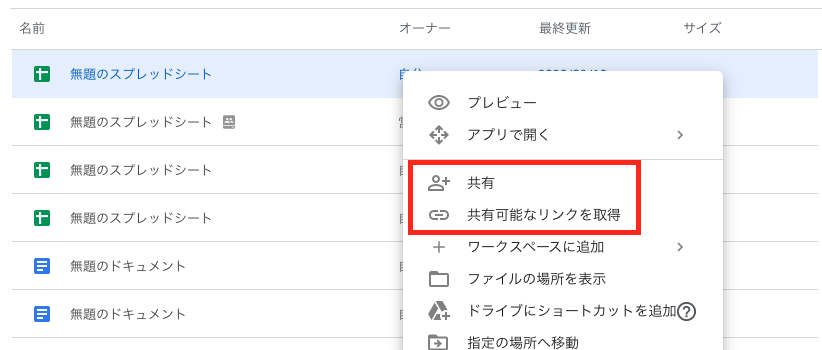
このように共有したいファイルを選んで、社内のメンバーやもちろんお客様とファイル共有をすることができます。さらに、必要に応じて「閲覧権限」だけでなく「編集権限」を与えることも可能です。
ファイル共有の機能を利用することによって、
- メール添付時の情報漏えいを防ぐことができる
- 重い動画も共有可能
- 万が一の誤送付時にも削除が可能
などのメリットがあります。
しかし、このファイル共有は運用方法をひとつ間違えると、機密性の高いファイルを外部に流出させてしまうリスクがあります。管理者の方がファイルの共有状況を管理出来ていないと以下のような事象が発生してしまう可能性も。
- 重要ファイルを外部共有したまま放置
- 個人Gmailや外部アドレスに共有
- 退職者の外部共有がそのまま
ファイルが外部に共有されたままでは、いつ悪意のある攻撃者によってファイルが悪用されてしまうかわかりません。そこで、まず管理者様がやらなければいけないこと、それは社員のみなさんがどこの誰にどんなファイルを共有しているか、を把握することです。そして危険なファイルを見つけたら、共有を解除することも重要です。
ただ、Googleドライブの仕様では細かいファイルの共有先を指定することは難しいです。また一つ一つファイルをチェックして管理をすることも現実的ではありません。
そんなファイルの外部共有状況を管理するためのツールとして「Googleドライブ セキュリティ管理ツール:DriveChecker(ドライブチェッカー)」があります。
DriveCheckerを利用すればファイル共有状況が一目で確認することができ、管理者権限で危険なファイルの共有を解除することも可能です。外部共有日数やリンク共有日数を指定して、指定日経過後に共有設定を自動解除してくれる「自動解除機能」を利用することで、会社のファイルを一括管理することも可能です。
このような管理ツールを取り入れることで、これまで「共有方法がユーザー主体でルールを徹底できない...」と心配していた会社様にも、安心・安全な管理体制でGoogleドライブをご利用いただくことが出来ます。
Googleドライブのセキュリティを高めるために管理者がやるべきこと まとめ
Googleドライブのセキュリティを高めるために管理者様が検討すべきポイントをご紹介しました。ご理解いただけましたでしょうか。
Googleドライブでの情報漏洩を防ぐためには
- 二要素認証を設定する
- 端末の紛失時はアクセス制限を実施する
- ファイル共有状況を管理する
が重要なポイントとなります。
Googleドライブは正しく運用すれば企業でも安心して運用することができる大変便利なツールです。実現したいことに合わせたサードパーティ製のツールも多くの種類がございますので、自社の運用方法にマッチしたツールを組み合わせて、安心安全にGoogleドライブをご活用ください ^^